REGZA 40G5の取扱説明書・マニュアル [全80ページ 6.52MB]
manual.pdf?no=83050&fw=1&pid=15450
http://www.toshiba-living.jp/.../manual.pdf?no=83050&fw=1&pid=15450 - 6.52MB
- キャッシュ
19806view
80page / 6.52MB
各種機能を設定するスマートフォンなどで本機を操作できるようにする● スマートフォンやタブレットPCなどの端末機器と本機を家庭内のLAN(ホームネットワーク)に接続し、端末機器で本機を操作することができます。● レグザAppsコネクトの詳細については、以下のホームページの「レグザAppsコネクト(Regza Apps Connect)をご」覧ください。www.toshiba.co.jp/digital/本機と端末機器をネットワークに接続する●「インターネットを利用するための接続をする」 「接続ののしかた」54 ∼ 55 を参照して、本機のLAN端子を有線LANまたは無線LANでルーターに接続します。インター(ネットに接続する必要はありません)● ルーターのLAN端子に無線LANアクセスポイントを接続し、端末機器を無線LANで接続します。 55 の接続の場合(は、1台目の無線LANアダプターが無線LANアクセスポイントになります)スマートフレグザAppsコネクトの設定をするォン● スマートフォンやタブレットPCなどの端末機器から本機にアクセスするために必要な設定をします。などで1本機を操を押し、とで「設定」「レ⇨グザリンク設定」「外部連携設定」「レ⇨⇨グザAppsコネクト設定」の順に進む作レグザAppsコネクト設定で本機の情報き外部連携設定るよ2うにす設定する項目をで選んで以降の手順で設定するるを押し、ユーザー名パスワード準未設定ポート番号80レグザAppsコネクト設定備編● 文字入力方法については、操作編の 26をご覧ください。ユーザー名各種機● 端末機器から本機にアクセスする際のユーザー名を16文字以内で設定します。使用できる文字は半角英数字と です。「−」を❶ 文字入力画面でユーザー名を入力し、能設を押すパスワード定する● 端末機器から本機にアクセスする際のパスワードを16文字以内で設定します。使用できる文字は半角英数字と です。「−」❶ 文字入力画面でパスワードを入力し、を押すポート番号● 端末機器から本機にアクセスする際のポート番号を、80」「または「2000」「10000」∼の範囲で設定します。❶62∼でポート番号を入力し、(0)を押す本機の情報を設定する● スマートフォン、タブレットPCなどの端末機器から本機を識別するための情報(デバイスネーム)を設定することができます。● お買い上げ時は本機の形名(REGZA-40G5)に設定されています。1を押し、とで「設定」「レ⇨グザリンク設定」「外部連携設定」「本⇨⇨機の情報」の順に進むレグザAppsコネクト設定本機の情報外部連携設定2を押し、文字入力画面でデバイスネームを入力する● 文字入力方法については、操作編の 26 をご覧ください。● 15文字以内で設定します。使用できる文字は半角大文字英数字と です。「−」本機の情報デバイスネームREGZA−40G5�
参考になったと評価
 11人が参考になったと評価しています。
11人が参考になったと評価しています。
その他の取扱説明書

1650 view

629 view








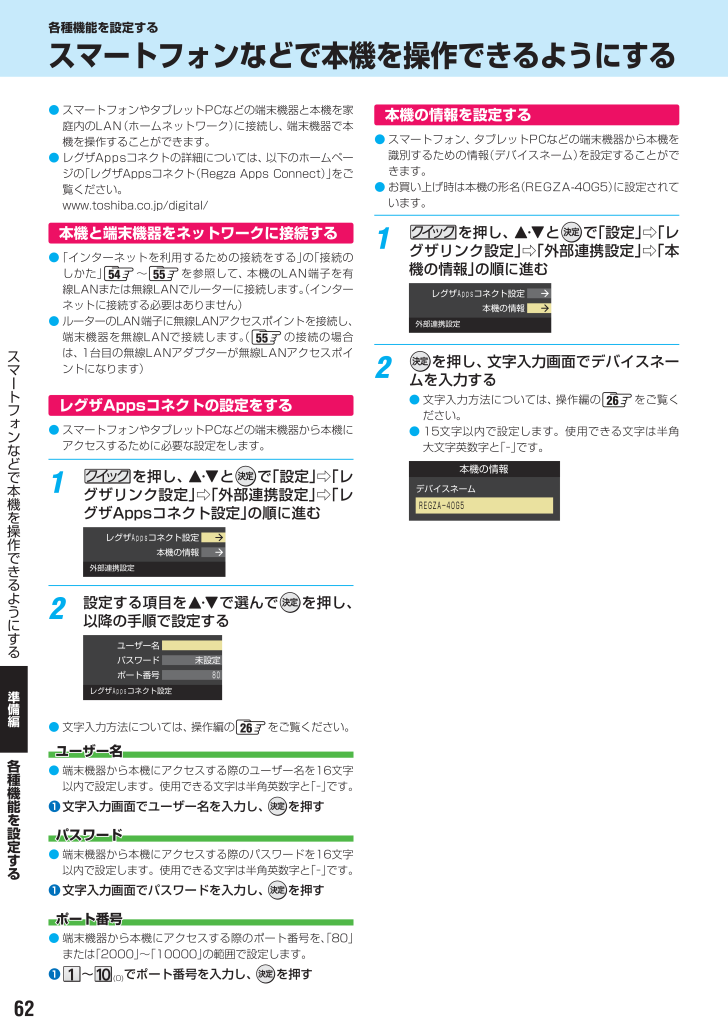
 11人が参考になったと評価しています。
11人が参考になったと評価しています。



